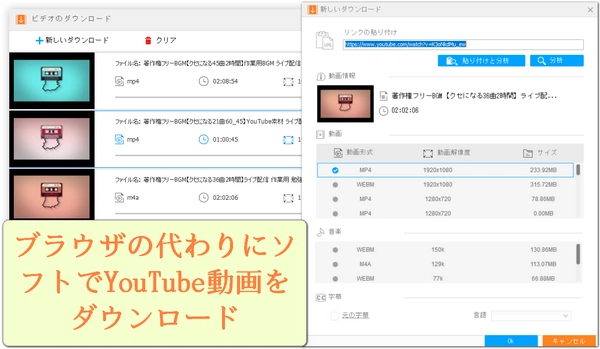


* YouTubeの利用規約で、許可なく動画をダウンロードすることは禁止されています。個人利用や権利者の許可がある場合に限定し、違法な目的での使用は避けてください。
YouTube動画のURLをコピー:YouTubeを開き、ダウンロードしたい動画のURLをコピー(https://www.youtube.com/watch?v=XXXXX)。
オンラインダウンローダーにアクセス:y2mate.com、SaveFrom、ytmp3.ccなど信頼できるサイトにアクセス。
注意:サイトの安全性は事前に確認し、広告やポップアップに注意してください。
URLを貼り付ける:サイトの入力欄にコピーしたURLを貼り付け、「開始」または「ダウンロード」をクリック。
形式と画質を選択:MP4(動画)やMP3(音声)など、希望の形式と画質を選ぶ。
ダウンロード:リンクが生成されたら、クリックして動画を保存。
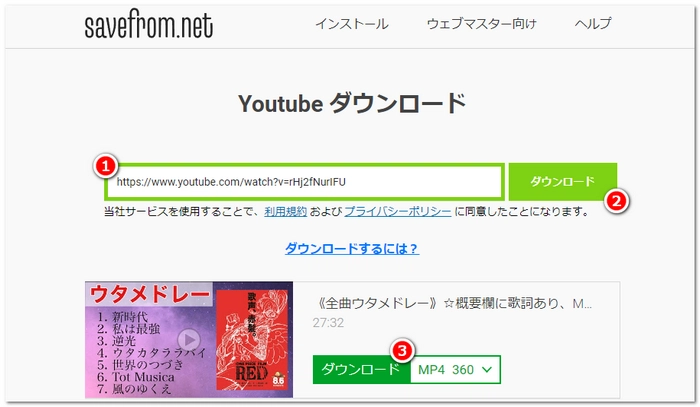
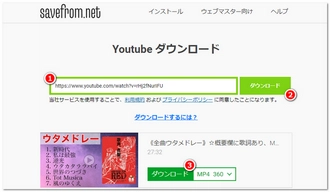
拡張機能をインストール:ChromeやFirefoxでYouTube DownloaderやVideo DownloadHelperなどの拡張機能をインストール。
動画ページで使用:YouTube動画を開き、拡張機能のアイコンをクリック。ダウンロード可能な形式と画質が表示されるので、選択して保存。
注意:一部の拡張機能はYouTubeの仕様変更で動作しない場合があるため、最新のものを選ぶ。
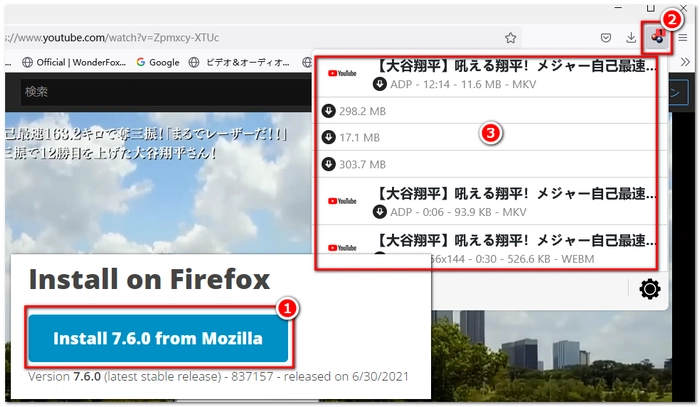
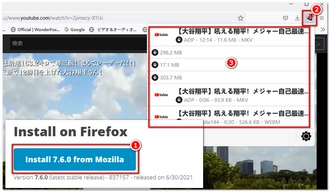
動画ページを開く:ブラウザでYouTube動画を開き、右クリックして「検証」または「開発者ツール」を選択。
ネットワークタブをチェック:開発者ツールの「ネットワーク」タブを開き、動画を再生してメディアファイル(.m3u8や.mp4)を探す。
リンクをコピーしてダウンロード:動画ファイルのURLをコピーし、別のタブで開くか、WonderFox HD Video Converter Factory ProやVLCメディアプレーヤーなどダウンロードツールに貼り付けて保存。
合法性:YouTube Premiumを除き、公式なダウンロード方法以外は利用規約違反になる可能性があります。著作権に注意し、許可されたコンテンツのみダウンロードしてください。
安全性:無料ツールやサイトはマルウェアのリスクがあるため、信頼できるものを使用し、ウイルススキャンをする。
代替手段:YouTube Premiumを利用すれば、公式にオフライン保存が可能です。
利用規約 | プライバシーポリシー | ライセンスポリシー | Copyright © 2009-2025 WonderFox Soft, Inc. All Rights Reserved.